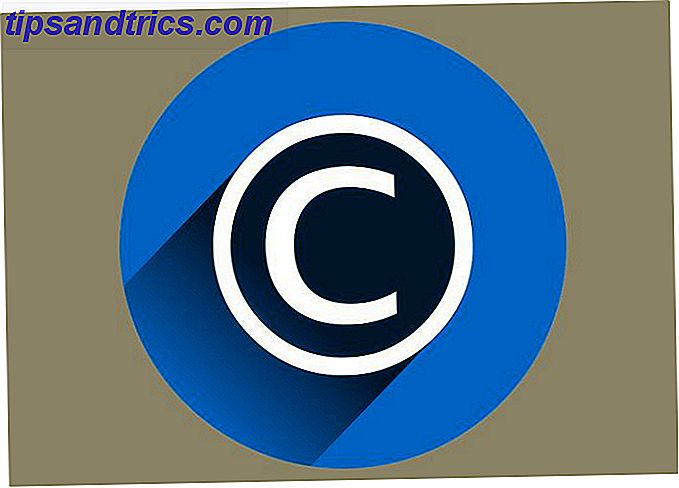Er det en spøkelsesfil? Er det en klone? Det er en symbolsk lenke, og det er så nyttig at det bare kan komme seg.
Hvert operativsystem har en nyttig funksjon som kalles symbolske lenker. Dette gir deg mange fordeler når kombinert med andre applikasjoner eller teknikker. Evnen til å lage symbolske linker er en funksjon som er ukjent for de fleste datamaskinbrukere, men forståelsen av konseptet er ikke veldig vanskelig. Jeg skal forklare hva de handler om, og hvordan du kan bruke dem til å komme deg ut av datamaskinen og installerte tjenester.
Vent, er de ikke bare snarveier?
Et godt sted å starte er å forestille seg at symbolske lenker er som snarveier - men tror ikke at de er de samme. En snarveisfil er en fil som bare peker på ønsket fil. Windows-brukere er kjent med disse snarveiene, som noen installatører vil legge en snarvei på skrivebordet for å gjøre det enklere å kjøre et program. En symbolsk lenke, derimot, er en nedre markør som er skrevet inn i filsystemet på harddisken.
En symbolsk lenke vil få det til å se ut som den koblede filen egentlig er der, i stedet for at den bare er en snarvei. Men når du klikker på den, vil den fortsatt bli rettet mot den faktiske filplasseringen og kjøre dataene som finnes der. Som referanse for den nysgjerrige, teknisk sett er en symbolsk lenke for en katalog, en hard kobling er for en fil, og en myk lenke er et annet begrep for en snarvei.
Case Study
For bedre å forstå dette, går vi inn i vår første case studie: bruk av symbolske lenker med Dropbox. Hvis du vil synkronisere noe som du egentlig vil ha i en annen mappe i tillegg til mappen "Dropbox", eller hvis det er noe som ikke kan flyttes uten å bryte en form for funksjonalitet, må du finne en alternativ måte å få Dropbox til å synkronisere disse filene.
For eksempel, la oss si at du vil synkronisere en hel mappe (kalt "MakeUseOf") som er full av filer. Hvis du lager en snarvei i Dropbox-mappen din som peker på MakeUseOf-mappen, vil Dropbox se snarveifilen og synkronisere den. På en annen datamaskin ser du samme snarvei-fil, men hvis du klikker på den, kommer du til en blindkant. I dette tilfellet synkroniserte Dropbox bare snarveisfilen i stedet for mappen som snarveien pekte på.
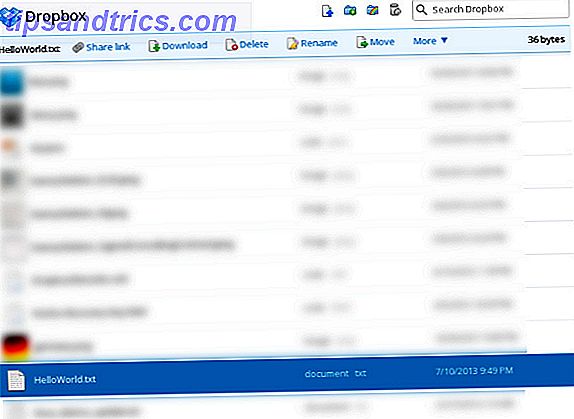
For å fikse dette problemet kan du opprette en symbolsk lenke. Siden den symbolske lenken ser ut som MakeUseOf-mappen finnes i Dropbox-mappen, selv om den faktisk er et annet sted, vil Dropbox følge den symbolske linken og begynne å synkronisere mappen sammen med innholdet. På den andre datamaskinen har du nå MakeUseOf-mappen og innholdet i stedet for bare en ugyldig snarvei-fil.
Ytterligere notater
Det er fire ekstra notater om symbolske lenker som du bør være oppmerksom på.
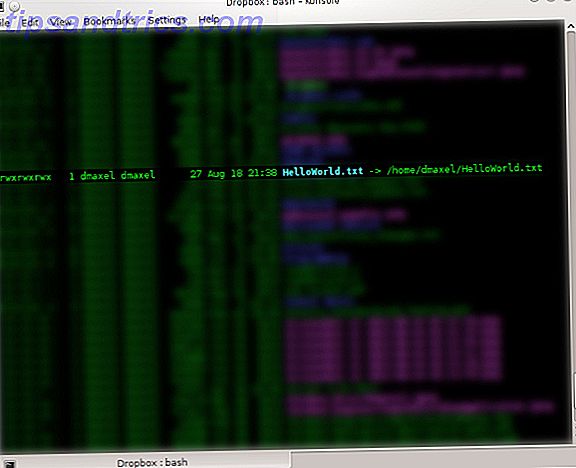
- Selv om de fleste applikasjoner vil se symbolske lenker som de faktiske filene de peker på, kan de fremdeles skille seg ut som symbolske lenker via terminalverktøy. For eksempel kan Linux-brukere bruke kommandoen "ls -la" og oppdage alle de symbolske koblingene i gjeldende mappe.
- En glede om symbolske lenker er at de opprettholder mappestrukturen der symbolsk lenken er inneholdt. Så for eksempel, la oss si at en fil med navnet HelloWorld.txt var i MakeUseOf-mappen og plassert på
/home/danny/MakeUseOf/HelloWorld.txt. Hvis en symbolsk lenke for MakeUseOf-mappen ble opprettet i Dropbox-mappen, og du gikk for å se etter HelloWorld.txt i Dropbox-mappen, ville filbanen lese/home/danny/Dropbox/MakeUseOf/HelloWorld.txtstedet for å transformere tilbake til den opprinnelige / faktiske filbanen. Dette er en viktig årsak til at symbolske lenker fungerer så godt til å "lure" applikasjoner som Dropbox uten å få dem til å krasje i forvirring. - Symboliske lenker oppdaterer seg når innholdet i kildefilen er endret, men de vil ikke oppdatere den symbolske banen de danner hvis kildefilen er flyttet eller slettet.
- Systemet hindrer deg ikke i å opprette en symbolsk lenke innenfor en symbolsk lenke, så prøv å unngå å gjøre det selv. Dette vil ellers skape en uendelig sløyfe som kan forårsake problemer for systembaserte tjenester som antivirusskannere.
Gjeldende anvendelser
Selvfølgelig, som vi allerede har diskutert mye, er en primær grunn til at desktop-brukere bruker symbolske linker å forlenge funksjonaliteten til applikasjoner som Dropbox. Den uoffisielle veiledningen til Dropbox. Den uoffisielle veiledningen til Dropbox. Det er mer å Dropbox enn du kanskje tror: Du kan bruke den til fildeling, sikkerhetskopiere dataene dine, synkronisere filer mellom datamaskiner og til og med fjernstyre datamaskinen din. Les mer og andre lignende skygtjenester som ownCloud ownCloud: En kryssplattform, selvstendig Hosted Alternativ til Dropbox og Google Calendar ownCloud: En kryssplattform, selvvertjent alternativ til Dropbox og Google Kalender NSA og PRISM-skremmene viste at regjeringer kan og vil få tilgang til de ulike populære nettbaserte skyttjenestene. Dette betyr at nå er en av de beste tider å vurdere å skape din egen sky-løsning. Les mer og kopier kopi: Et DropBox-alternativ med mer lagring [Mac, Linux, Windows, IOS, og Android] Kopier: Et DropBox-alternativ Med mer lagring [Mac, Linux, Windows, iOS, og Android] Les mer. I tillegg kan den også brukes til å opprette forskjellige steder for primærbrukermappe, for eksempel "Musikk", "Dokumenter" og "Bilder" (dvs. flytte de mappene fra C: \ -drevet eller Hjem-mappen til et annet sted, for eksempel en sekundær, større harddisk).
Det er bare noen få ideer, men den fullstendige omfanget av nytten av symbolske lenker er begrenset bare til fantasien. Mac OS X-brukere kan til og med synkronisere sine Mac-apper via Dropbox Synkroniser Mac Apps med Dropbox Synkroniser Mac Apps med Dropbox Hvorfor ville du vil synkronisere appdataene dine? Vel, kanskje for å holde sikkerhetskopier i skyen. Eller kanskje du ville gjøre dette for å synkronisere med en annen datamaskin et sted. Du blir ... Les mer.
Opprette symbolske linker
Nå som du har blitt grundig skolet på begrepet symbolske lenker, hvordan lager du dem? Dette varierer litt mellom operativsystemer, men alle krever at du bruker en terminal / kommandolinje for å opprette en. Under Windows kan du bruke kommandoen mklink [flagg] [kilde] [destinasjon] for å lage en symbolsk lenke til en katalog. Du må bruke / j-flagget hvis du har med kataloger, / h-flagget hvis du har en fil, eller / d for å opprette en myk lenke / snarvei. For [kilde] og [destinasjon] må du angi banene til de aktuelle filene eller mappene.
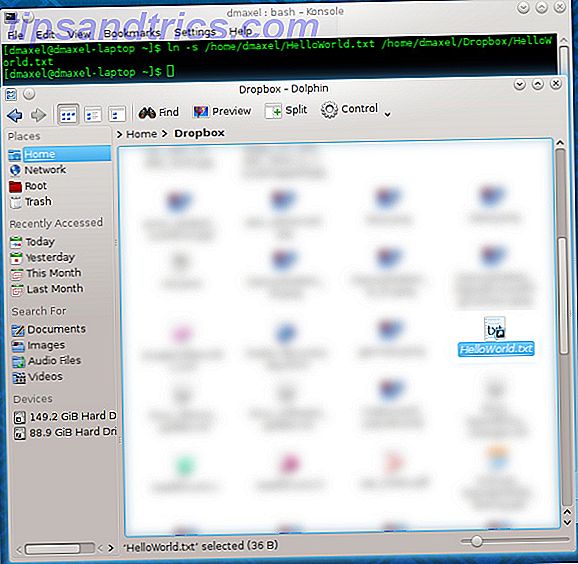
Under Mac OS X og Linux kan du opprette en symbolsk lenke ved å bruke kommandoen "ln -s [source] [destination]". Dette fungerer for både filer og mapper, så denne kommandoen er alt du trenger. Men hvis du er en Mac-bruker som ikke vil dabble i terminalen, kan du også bruke Automator til å lage en symbolsk lenke. Bruk Automator til å lage symbolske koblinger til Dropbox på Mac Bruk Automator til å lage symbolske koblinger til Dropbox på Mac Les mer .
Konklusjon
Til tross for deres brukervennlighet er symbolske koblinger fortsatt mer forvirrende å bruke enn enkle snarveier - derfor kan de ikke lett opprettes i et grafisk brukergrensesnitt. Mange computer analfabeter forstår ikke engang begrepet snarveier (det vil si at de tror at et program er avinstallert når de bare sletter snarveien fra skrivebordet deres), slik at en enkel måte å opprette symbolske lenker på kan føre til problemer. Du bør imidlertid ikke ha disse problemene etter å ha lest denne artikkelen, så ha det gøy!
Har du brukt symbolske lenker før? Hvis så, hva har vært din mest kreative bruk? Gi oss beskjed i kommentarene!
Bilde Kreditt: Almond Butterscotch